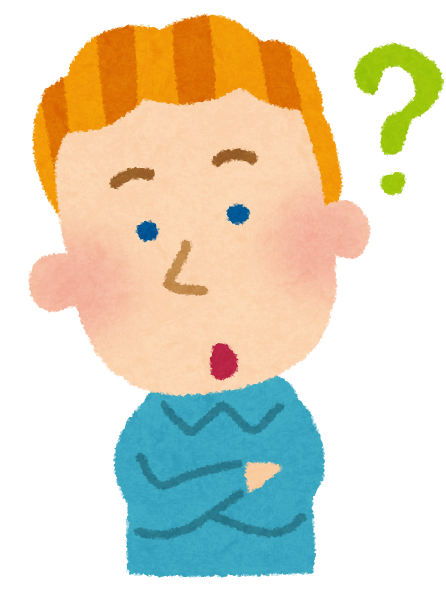
メタマスクの「秘密鍵」がわからなくなってしまいました‥ウォレットを分けて使っていて秘密鍵がなくて復旧できません‥
メタマスクのウォレットを分けて使っている方で「秘密鍵」がどこに保存したのかわからない‥なくした…
そんな方に向けて今回の記事では【メタマスク「秘密鍵」を忘れたときの3つの確認・復元方法】について解説していきます。
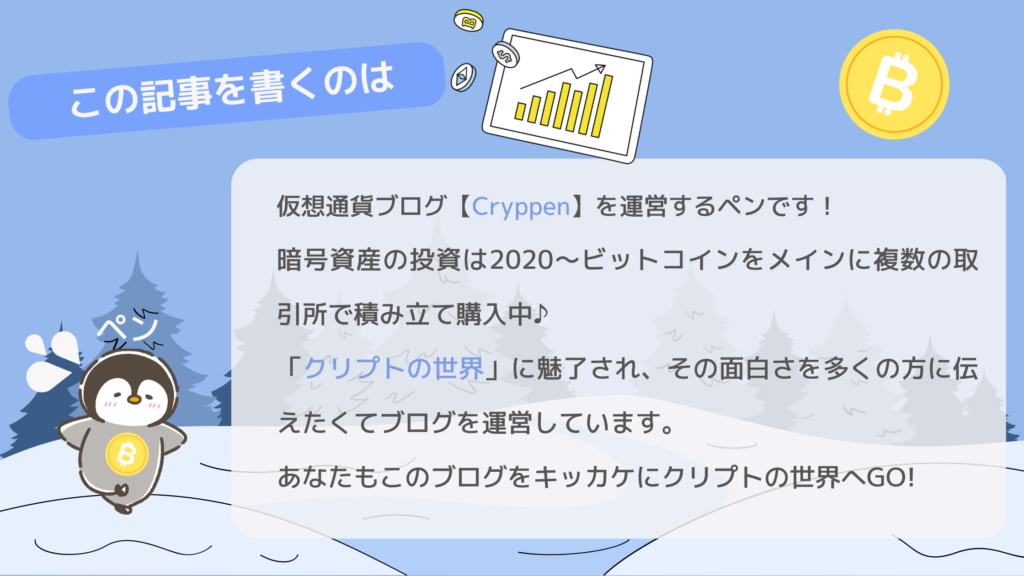
Twitterアカウント @cryppen_crypto
秘密鍵とシークレットリカバリーフレーズの違い

この2つ似ているようで違く、メタマスク初心者の方が間違いやすいポイントでもあります。
違いは以下の図でご確認ください。
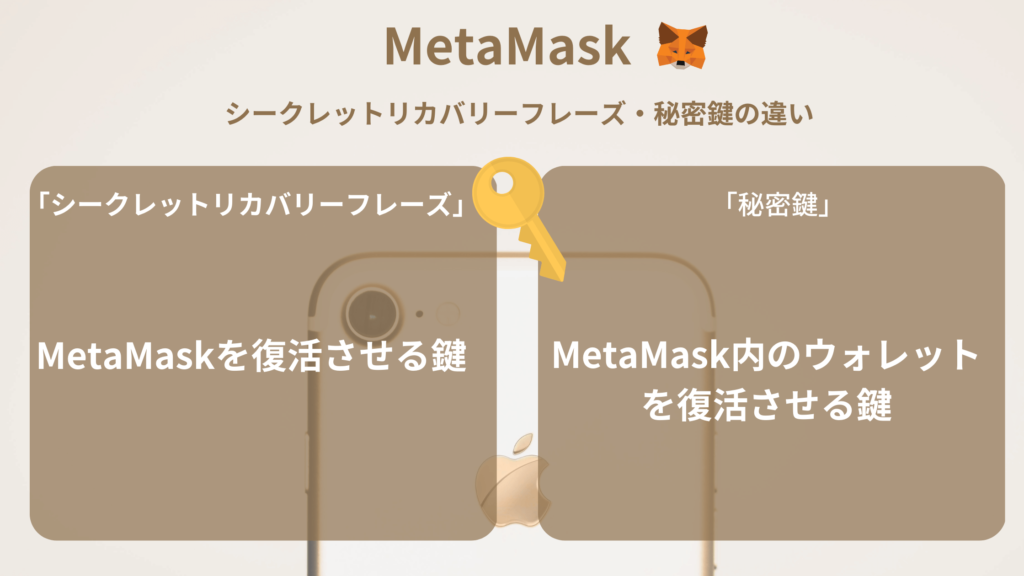
- 【シークレットリカバリーフレーズ】‥メタマスクを復活・復旧させる鍵
- 【秘密鍵】‥メタマスク内のウォレットを復活・復旧させる鍵

ここまでお読みになって「私のわからないのはシークレットリカバリーフレーズ」って方は以下の記事を参考にしてください。

ちなみに「シークレットリカバリーフレーズ」と「シードフレーズ」は同じ意味です。名称が変わっただけ…
秘密鍵を忘れた時の対処法3つ

秘密鍵をわからなくなっても焦らなくて大丈夫です。現在メタマスクにログインできる状態であれば確認する事ができます。
確認方法は3つ
- PCのブラウザのメタマスクから確認する
- モバイルのメタマスクのアプリから確認する
- 最初にメタマスクのアカウント作った時の秘密鍵の保存場所思い出す(手書きのメモやメモアプリなど)
秘密鍵はどこ?確認方法【PC】

最初に【PC】の方からご説明させていただきます。
Chromeのメタマスクのトップ画面から
右上の【3点】をクリック
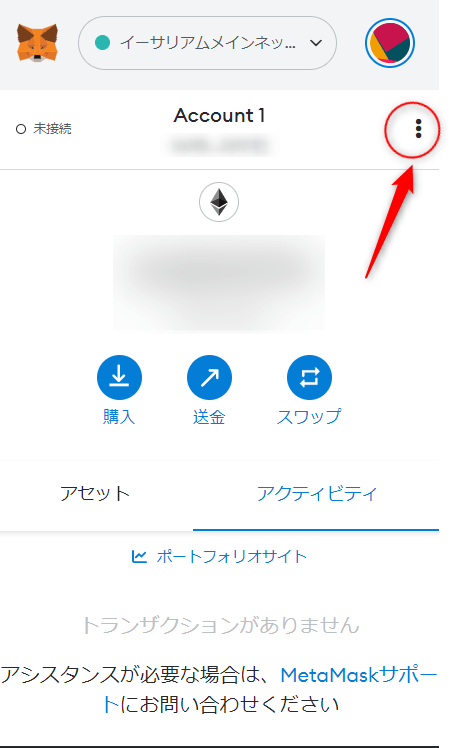
【アカウント詳細】をクリック
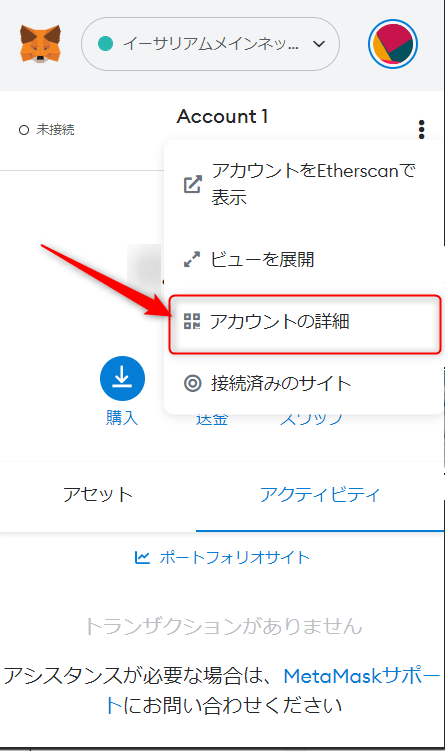
QRコードと文字の羅列の【秘密鍵】が表示されます。【コピーボタン】をクリックします
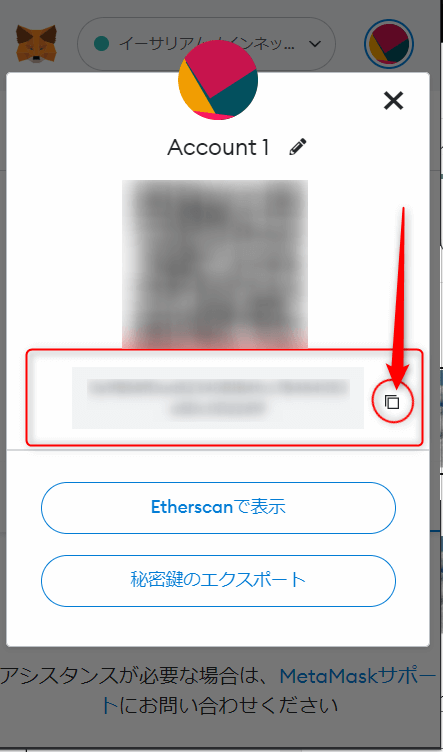
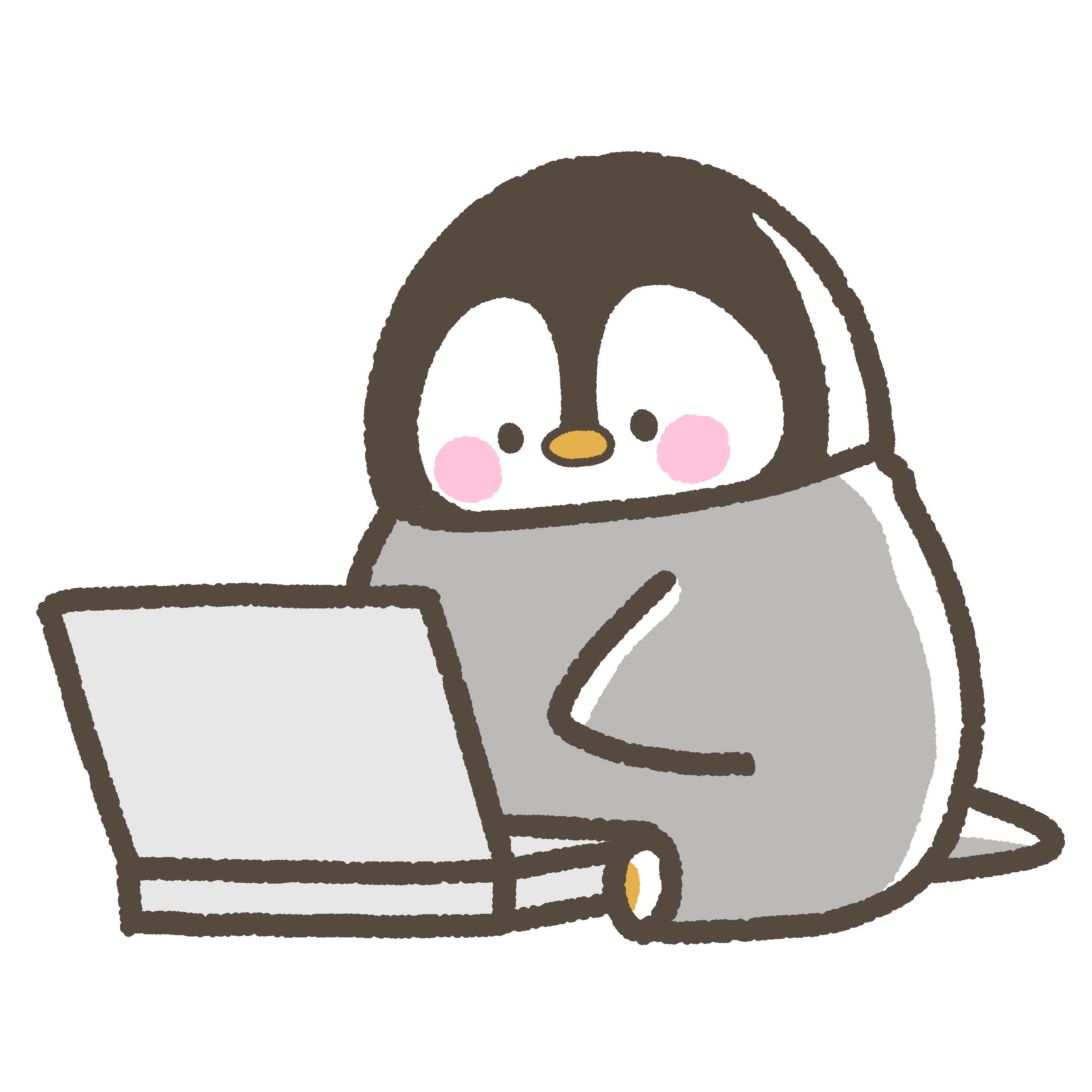
たったこれだけで自分のメタマスクウォレットの「秘密鍵」は確認できます。
秘密鍵はどこ?確認方法【モバイル】

次に【モバイル】での「秘密鍵」の確認方法をお伝えしていきます。
アプリトップ画面の左上の【3本線】をタップ
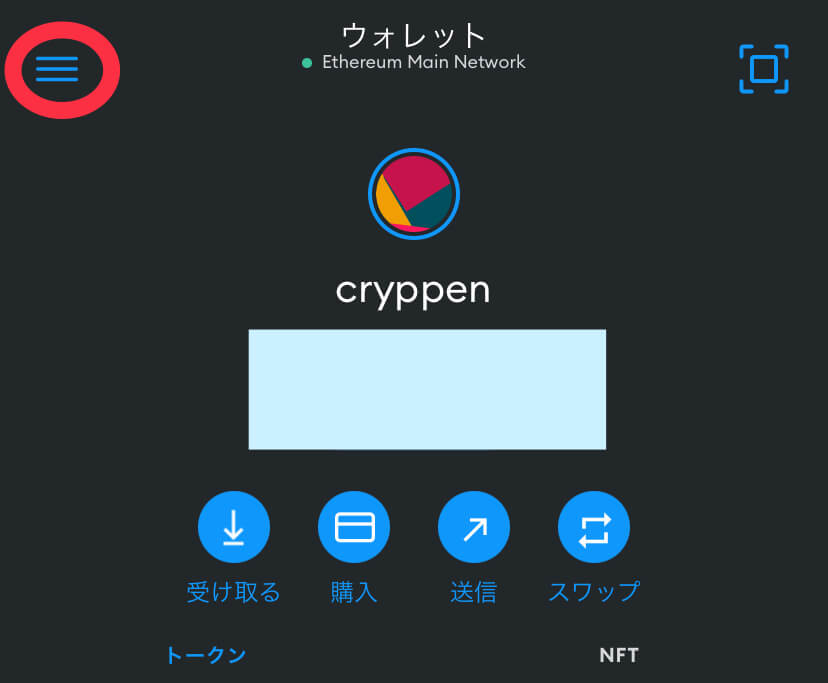
次に【設定】をタップ
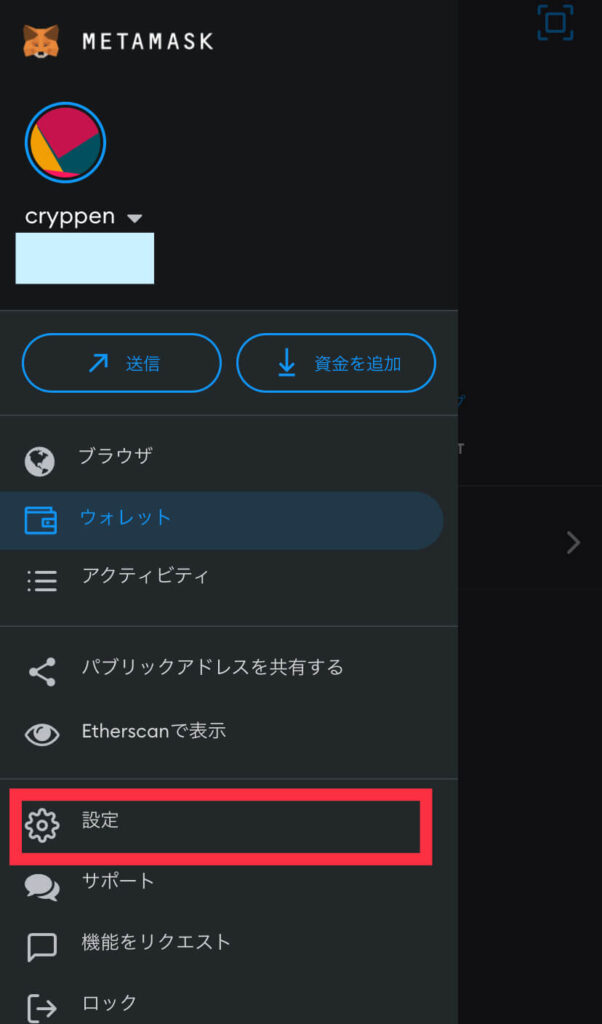
【セキュリティーとプライバシー】をタップ
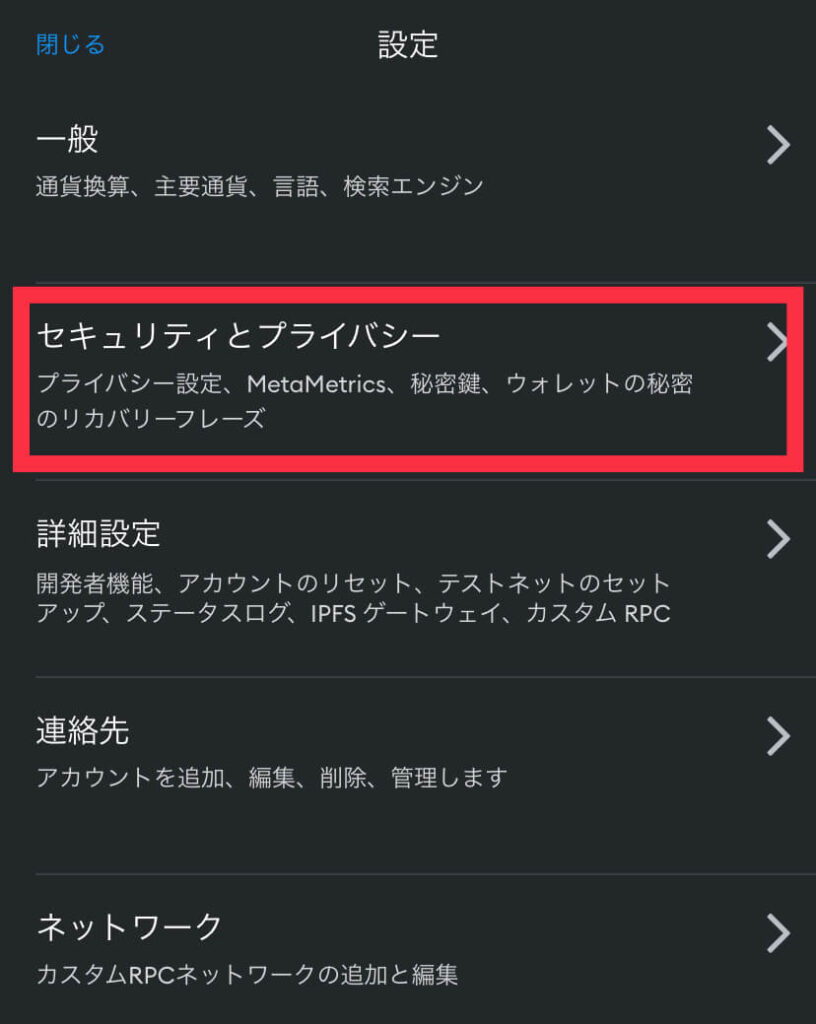
【秘密鍵を表示】をタップ
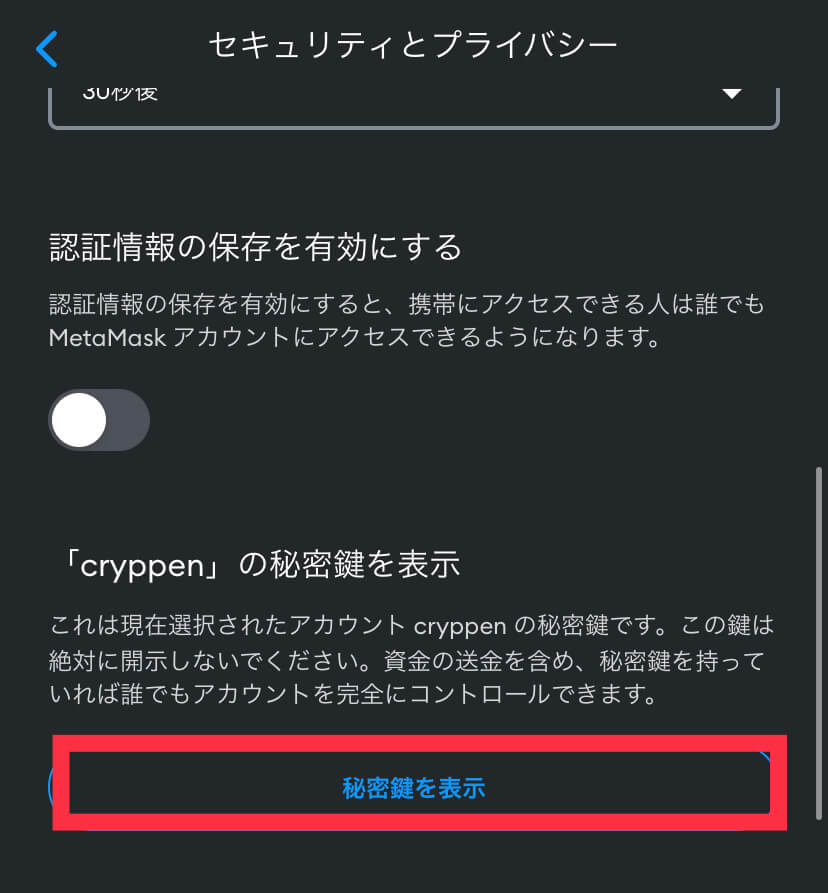
注意書きをよく読み【パスワード】を入力
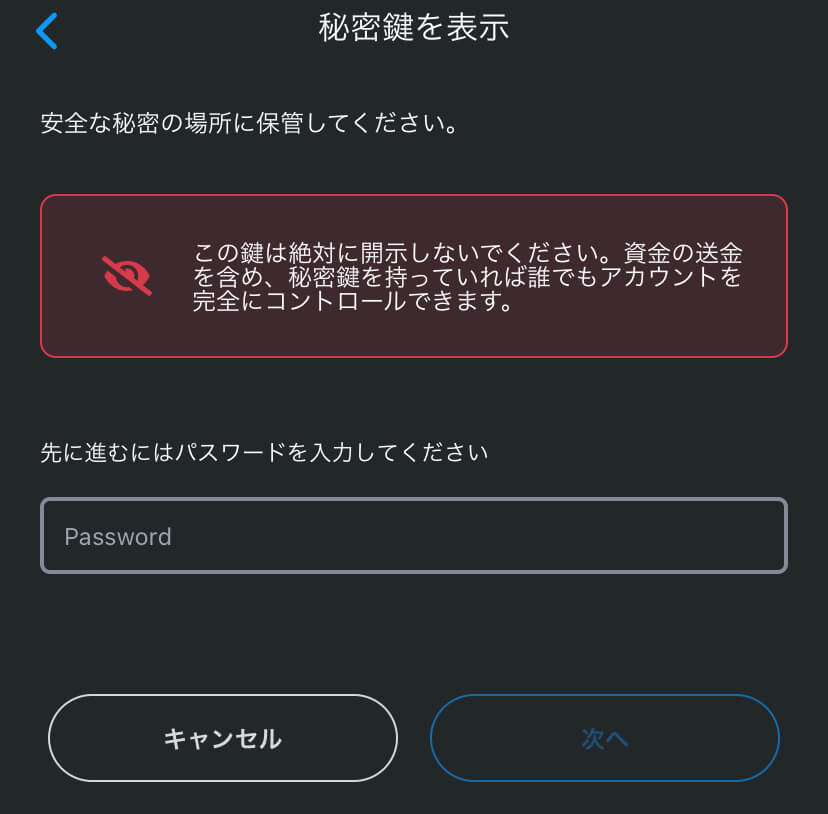
青枠の【長押しして秘密鍵を表示】を長押しします
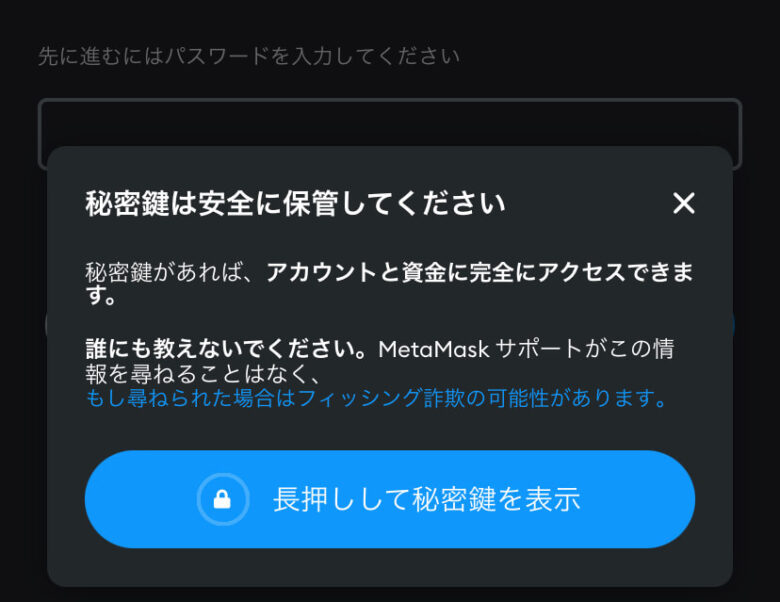
秘密鍵が表示されますので、【クリップボードにコピー】をタップ
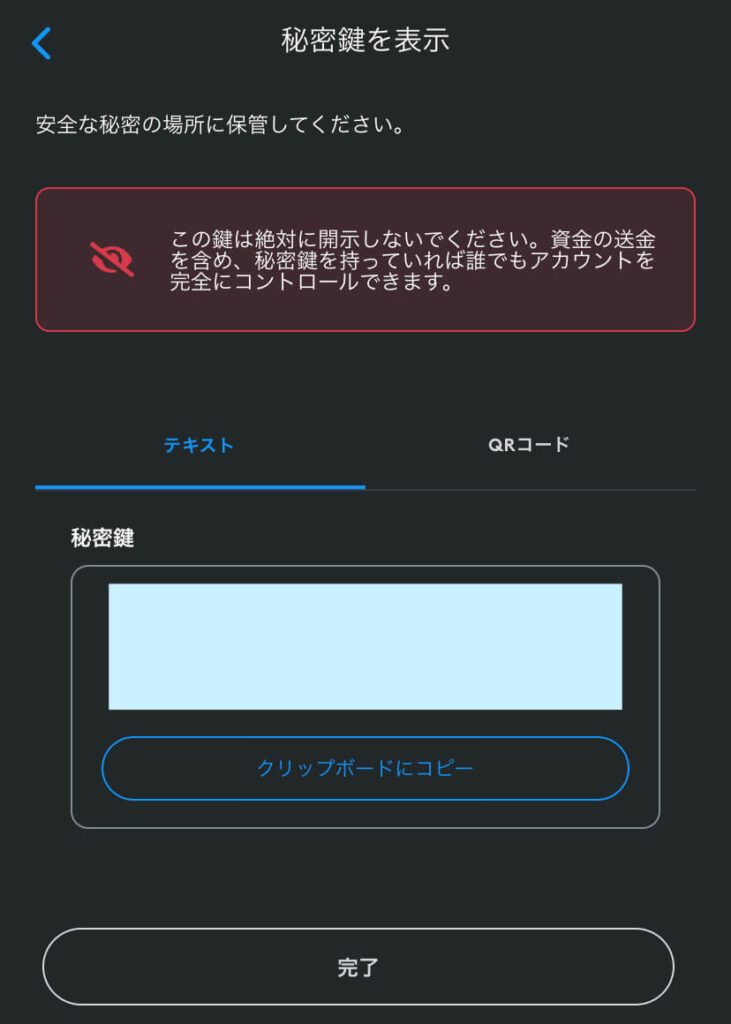
この記事まとめ
今回の記事では【メタマスク「秘密鍵」を忘れたときの3つの確認・復元方法】を説明させていただきました。

わからなくなった時は「自分の資産がなくなるのでは?」と不安になると思いますが焦らずに手順のとおり対処すれば大丈夫。必ず元通りにメタマスクは復活します。
今回の解説記事を確認しながら間違いのないようにしましょう♪
最後までお読みいただきありがとうございました。
他にもメタマスクの関連記事をたくさん書いてます。お時間のある時にお読みください。



コメント
cryppen.com運営者様
いつもお世話になっております。
佐々木と申します。
今回、ご相談に乗っていただけないかと思い、メッセージを送付しております。
ご相談というのは、メタマスクの件です。数年前、メタマスクにBTCBを保存していろいろ取引をしていたのですが、ここ最近は特に取引をしておらず、そのままメタマスク内に暗号通貨(BTCB以外にも複数あり)を保管していたのですが、パソコンを買い替えて、最近、久しぶりにメタマスクにアクセスするためにシードフレイズを使用してメタマスクを復元したところ、保管していたBTCB等が見つかりませんでした。いろいろ確認していたところ、BSCスキャンで確認して他のアドレスに保管していたBTCBが保管されていたことが確認できたのですが、それがメタマスク内のどこに保管されているのかが分からずにいます。過去のメモを見ると、シードフレイズが二つメモされており、上記に記載の通り、片方のシードフレーズで復元したメタマスクとその中のアドレスには保管されてなく、おそらく、もう片方のシードフレーズで復元すれば、そこに資産が保管されているのではと推測しております。その場合、一度、復元したメタマスクをアンインストールして再度、資産が保管されている可能性のあるシードフレーズで復元を試すという流れかと想像しているのですが、それが正しい場合、アンインストールの方法をご存じでしょうか?
大変お手数をお掛けしますが、もし可能であれば、アドバイスをお願いできますでしょうか?
以上、宜しくお願い致します。
佐々木
返信が遅くなって申し訳ありません。その状況、現在の価値だと非常に気になりますね。
【考えられることと解決策】
〇シードフレーズとウォレットの関係
一つのシードフレーズは一つのウォレットに対応します。複数のシードフレーズがあるということは、複数のウォレットを持っている可能性が高いです。
BSCスキャンで確認されたアドレスは、もう一つのシードフレーズに対応するウォレットのアドレスかもしれません。
〇現在のMetaMaskのアンインストール
ブラウザの拡張機能からMetaMaskを削除してください。ブラウザによって手順は異なりますが、通常は拡張機能の管理画面でMetaMaskを見つけ、削除ボタンを押すことでアンインストールできます。
〇別のシードフレーズでの復元
アンインストール後、MetaMaskを再度インストールし、「既存のウォレットをインポート」を選択して、もう一つのシードフレーズを入力してください。
正しいシードフレーズであれば、そこに資産が保管されているはずです。
※ただしすべて自己責任となりますのでご理解ください。それと使っている端末やブラウザなどの環境によって操作が変わるかもしれません。
全てインターネット上で完結するために、今回のようなケースは非常に多いと聞きます。
お力になれるかわかりませんが、解決を願っております。